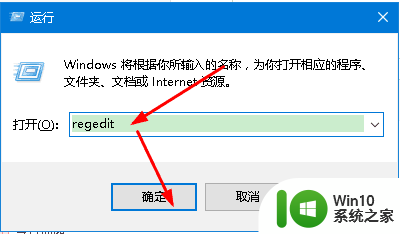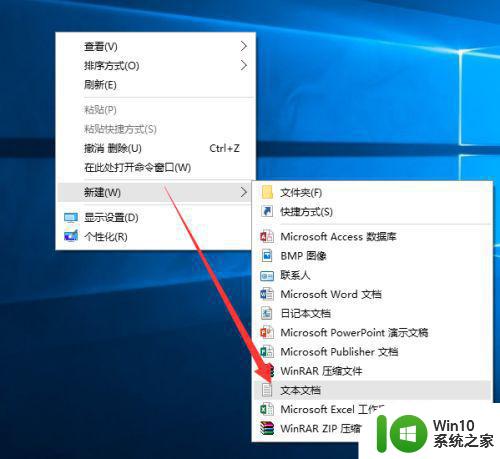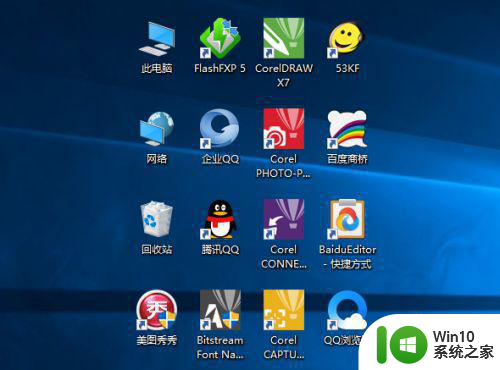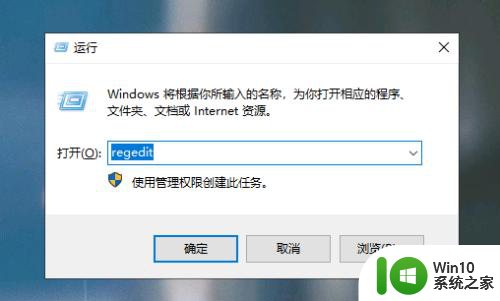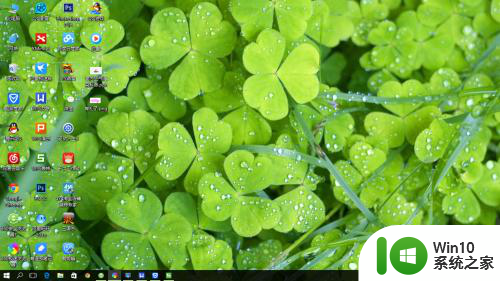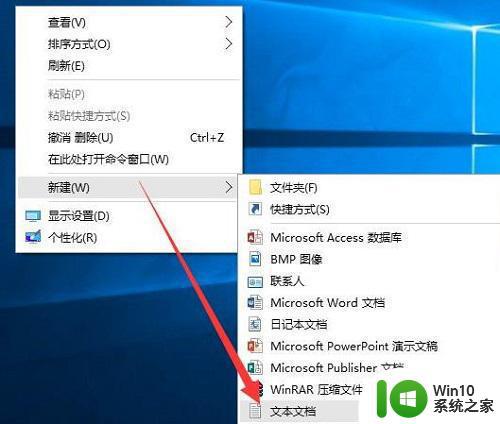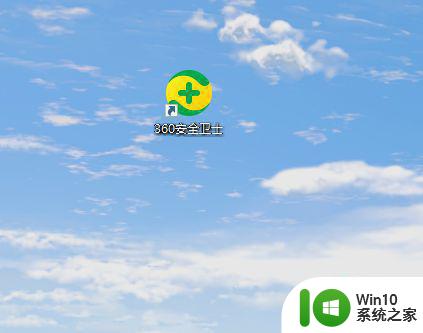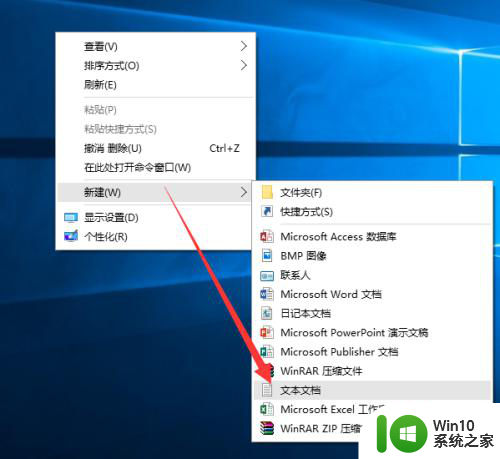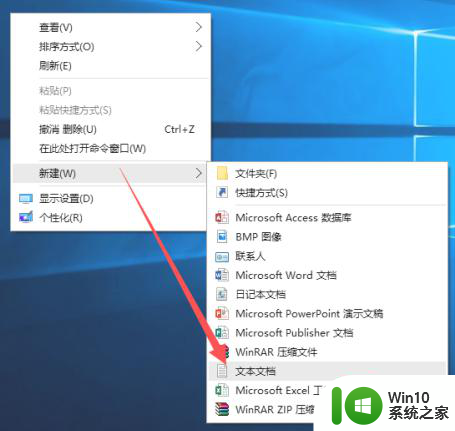电脑桌面图标上面有个箭头怎么去掉 Win10快捷方式去除箭头的实用技巧
电脑桌面图标上面有个箭头怎么去掉,Win10系统中,电脑桌面上的图标常常会有一个小箭头,这个箭头被用来表示该图标是一个快捷方式,有些用户可能不喜欢这个箭头的存在,因为它可能会让桌面看起来有些凌乱。如果你也想去掉这个箭头,那么今天我将分享一些实用的技巧,帮助你在Win10系统中轻松去除桌面快捷方式上的箭头。无需担心这些技巧简单易行,让你的桌面更加整洁美观。
具体方法如下:
每当在电脑上安装完软件,我们会发现桌面图标左下角会出现一个小箭头。这个也就是快捷方式的图标,一般软件不安装到系统盘默认软件目录中就会出现。
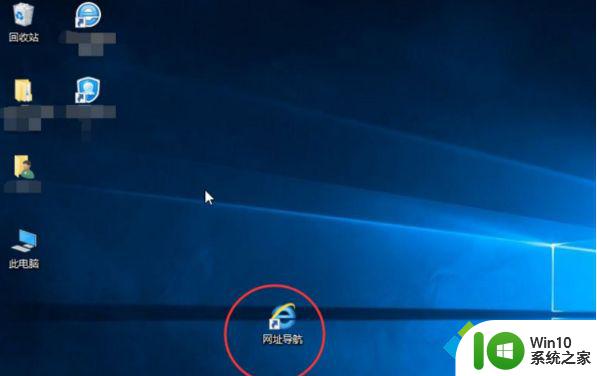
方法一、通过在“运行”里边输入应用程序来去除
1、首先用Win+R键调出运行窗口;
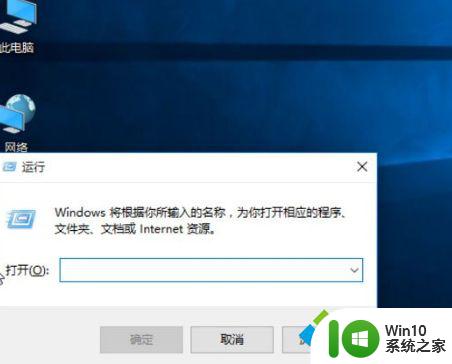
2、在运行窗口中输入“cmd /k reg delete “HKEY_CLASSES_ROOT\lnkfile” /v IsShortcut /f & taskkill /f /im explorer.exe & start explorer.exe”,然后点击确定,我们会发现桌面小箭头就已经去掉了。

方法二、通过批处理命令来去除
1、首先建立一个文本文档,在里边输入:
@echo off
color 2
reg delete HKCR\lnkfile /v IsShortcut /f
reg delete HKCR\piffile /v IsShortcut /f
reg delete HKCR\InternetShortcut /v IsShortcut /f
taskkill /f /im explorer.exe && explorer
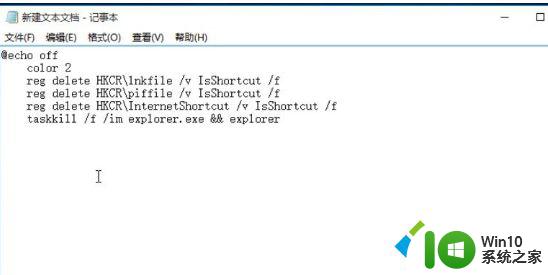
2、修改新建文本的扩展名为bat,这样它就会变为系统的批处理命令。双击运行,桌面图标小箭头也就没有了。

方法三、使用安全软件去除
1、打开“360安全卫士”,点击“人工服务”;
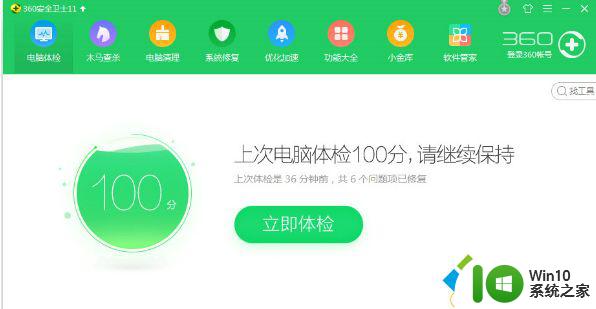
2、然后在搜索框里面输入“去掉快捷方式小箭头”,找到它,然后点击“立即修复”即可。
以上是关于如何去掉电脑桌面图标上的箭头的全部内容,如果您遇到了类似的情况,可以按照以上方法进行解决。